Бесплатная программа Skype (Скайп) предназначена для общения между пользователями в интернете. Многие любят между собой общаться, используя это приложение, потому что при общении с помощью Skype, не будут преградой любые расстояния между людьми, находящимися в совсем разных местах и странах.
У этого бесплатного приложения есть одна особенность, которая может раздражать многих пользователей. При использовании программы Skype, в окне программы демонстрируется реклама. Эта реклама транслируется в программу Skype с сервисов Microsoft.
Можно ли убрать рекламу в Skype? Да, конечно, в данной статье вы получите ответ на этот вопрос.
Версия skype 6.x
В этой статье мы рассмотрим три способа удаления рекламы из программы Skype: реклама будет отключена с помощью браузера Internet Explorer, с помощью средств операционной системы Windows (будут внесены дополнительные записи в файл hosts, которые заблокируют рекламу в Скайпе), при помощи программы Adguard.На этом изображении видны рекламные объявления, которые расположены в главном окне программы Скайп. Показ рекламы осуществляется довольно агрессивно.
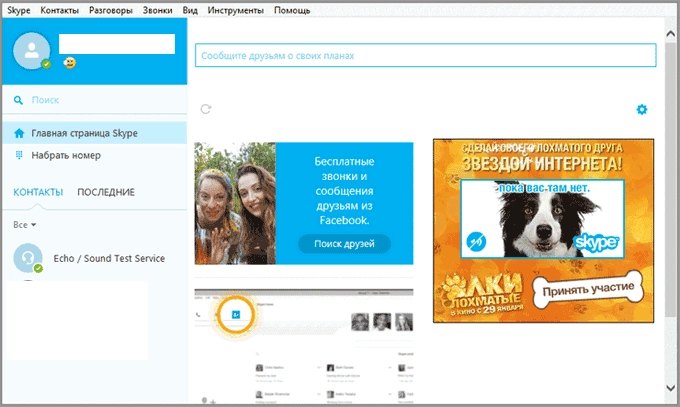
Отключение показа рекламы в настройках Скайпа
Для того, чтобы отключить показ рекламы в настройках программы Skype, вам нужно будет войти в настройки программы.
Войдите в меню «Инструменты», выберите пункт «Настройки…». Затем, в левой колонке выберите раздел «Безопасность». Во вкладке «Настройки безопасности», необходимо будет снять флажок, который находится напротив пункта «Разрешить показ целевой рекламы Microsoft на основании данных о возрасте и поле, указанных в личных данных в Skype».
После выполнения этого действия, нажмите на кнопку «Сохранить».
отключить рекламу в настройках
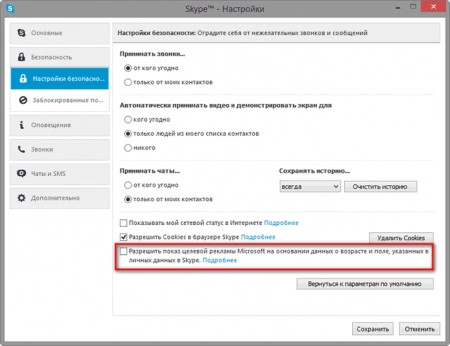
Но, к сожалению, эта настройка мало на что влияет, так как реклама все равно будет отображаться в окне программы Скайп.
Как убрать рекламу в Скайпе при помощи Internet Explorer
Для того, чтобы отключить рекламу в Skype, можно будет внести изменения в настройки браузера Internet Explorer. Пользователи в операционной системе Windows 7 могут сразу войти в настройки программы, а пользователям в операционной системе Windows 8.1, нужно будет установить версию браузера для Рабочего стола, если она не была ранее установлена на ваш компьютер. Дело в том, что установленная по умолчанию, версия браузера Internet Explorer для начального экрана, не имеет расширенных настроек.
Запустите браузер Internet Explorer, а затем нажмите в правом верхнем углу на кнопку «Сервис». В контекстном меню выберите пункт «Свойства браузера».
В окне «Свойства браузера» откройте вкладку «Безопасность». Выберите зону «Опасные сайты» для настройки параметров безопасности. Затем нажмите на кнопку «Сайты».
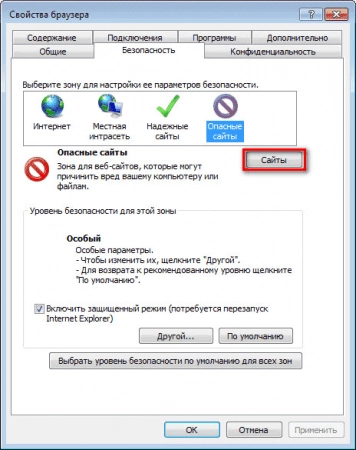
В окне «Опасные сайты», при помощи кнопки «Добавить» добавьте в список веб-сайтов, по очереди, следующие веб-адреса:
https://rad.msn.com
https://apps.skype.com
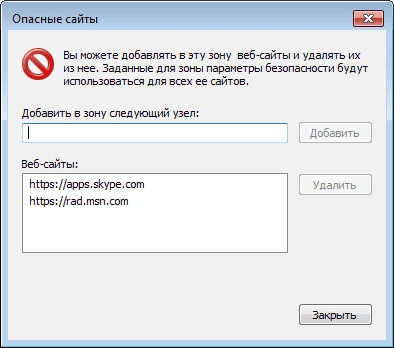
После этого нажмите на кнопку «Закрыть», а затем на кнопку «ОК».
Далее можно будет запустить программу Skype, для того, чтобы убедиться в том, что показ рекламы в окне программы Скайп был отключен.
Если не сработал данный способ, то тогда можно будет добавить еще несколько адресов в список нежелательных сайтов:
https://apps.skype.com
https://rad.msn.com
https://api.skype.com
https://static.skypeassets.com
https://adriver.ru
После этого, реклама будет удалена из программы.
Как убрать рекламу в Скайпе в файле hosts
Есть еще один способ, с помощью которого можно будет отключить показ рекламы в Скайпе. Это можно сделать с помощью средств операционной системы Windows, с помощью внесения изменения в файл hosts, добавив в файл некоторые записи, которые будут блокировать рекламу.
Файл hosts расположен в папке с операционной системой Windows по такому пути:
C:\Windows\System32\drivers\etc
Этот файл не имеет расширения, но его можно открыть в любом текстовом редакторе, например, при помощи приложения Блокнот. Если вы просто откроете этот файл при помощи текстового редактора, то вы не сможете сохранить сделанные в файле изменения, так как для сохранения файла хостс необходимы права администратора.
Поэтому этот файл необходимо будет сохранить с правами администратора. Это можно сделать при помощи программы Блокнот. Об этом способе открытия файла хостс, вы можете прочитать здесь.
Для того, чтобы изменения в файле hosts сохранились, можно будет проделать такую операцию. Скопируйте (или переместите) файл хостс в другую папку на своем компьютере. Легче всего можно будет скопировать файл на Рабочий стол. Рабочий стол – это такая же папка, как любая другая папка на вашем компьютере.
Далее откройте при помощи Блокнота файл hosts. Добавьте в этот файл, ниже записей начинающихся с решетки (#), следующие строки:
127.0.0.1 rad.msn.com
127.0.0.1 apps.skype.com
Вы можете просто скопировать отсюда эти записи, а затем ставить их в файл hosts. Если вы желаете вручную добавить эти строки в файл hosts, то после завершения ввода набора цифр, не забудьте обязательно сделать хотя бы один пробел перед названием сайта.
Эти строки добавляются в данный файл для блокировки серверов Microsoft, которые транслируют рекламу в программу Skype.
После внесения изменений в файл hosts, на вашем компьютере будут заблокированы данные веб-сайты.
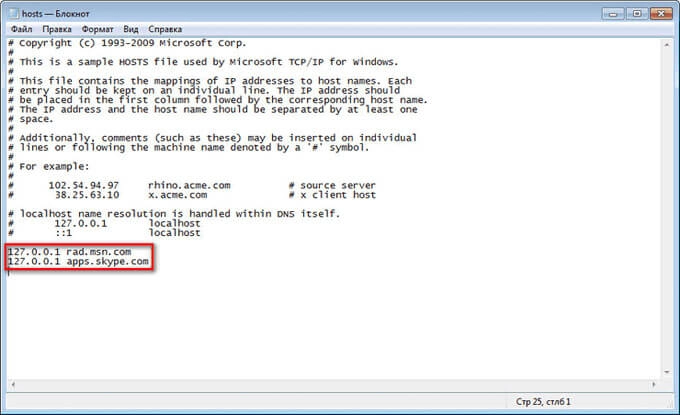
После этого, сохраните этот файл. Затем скопируйте сохраненный файл в папку «etc», заменив им оригинальный файл hosts. Согласитесь на применение изменений от имени администратора.
После завершения внесения изменений в файл hosts, вы можете снова запустить программу Skype. После открытия главного окна программы вы увидите, что реклама в программе Skype была удалена.
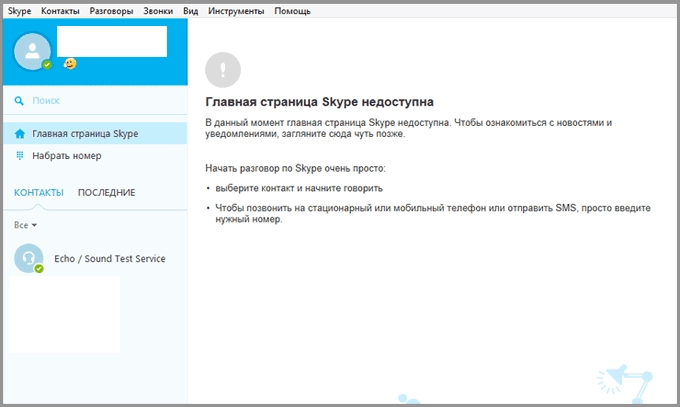
Теперь вы можете пользоваться приложением, рекламные объявления больше не будут вас отвлекать от общения в интернете с вашими близкими или знакомыми.
Если на вашем компьютере, почему-то реклама в Skype все рано не будет отключена, то вы можете добавить в файл hosts такие записи:
127.0.0.1 rad.msn.com
127.0.0.1 apps.skype.com
127.0.0.1 api.skype.com
127.0.0.1 static.skypeassets.com
127.0.0.1 adriver.ru
127.0.0.1 devads.skypeassets.net
127.0.0.1 devapps.skype.net
127.0.0.1 qawww.skypeassets.net
127.0.0.1 qaapi.skype.net
127.0.0.1 preads.skypeassets.net
127.0.0.1 preapps.skype.net
127.0.0.1 serving.plexop.net
127.0.0.1 preg.bforex.com
127.0.0.1 ads1.msads.net
127.0.0.1 flex.msn.com
Надеюсь, что теперь у рекламы не будет никаких шансов на появление в программе.
Как убрать рекламу в Skype при помощи Adguard
Радикально решить проблему рекламы в Skype можно будет при помощи программы Adguard. Эта пожалуй, одна из лучших программ для блокировки рекламы. Данная программа защищает ваши личные данные, фильтрует интернет-трафик, предотвращает посещение мошеннических сайтов, осуществляет родительский контроль и т.д.
В главном окне программы Adguard перейдите во вкладку «Фильтрация приложений», а затем нажмите на кнопку «Добавить приложение».
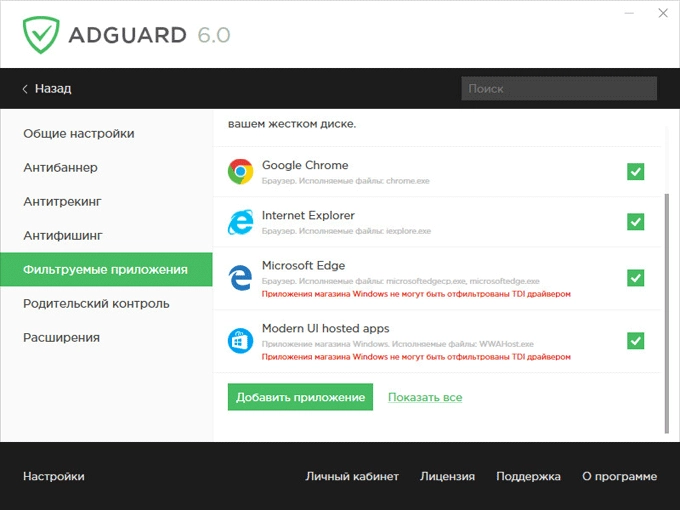
В открывшемся окне нажмите на кнопку «Выбрать исполняемый файл…».
Далее в окне Проводника войдите в папку с программой, а затем выберите файл приложения, нажав для этого на кнопку «Открыть».
папка skype
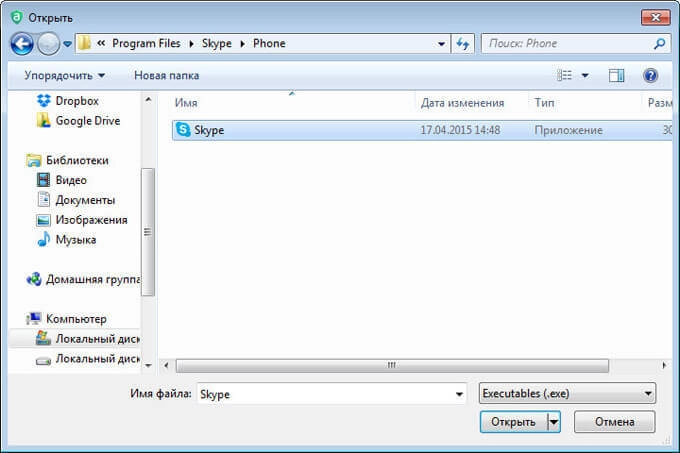
После этого, программа Skype будет добавлена в список фильтруемых в программе Adguard, а реклама в Skype исчезнет.
Версия skype 7.x
- Открываем мой компьютер и включаем отображение скрытых элементов (вкладка “вид” ➙ галочка “скрытые элементы” ).
- Открываем диск C: \ папку “Пользователи” (Users) \ папку с именем пользователя \ папку “AppData” (она скрытая) \ папку “Roaming” \ папку “Skype”. (если у вас всё ещё Windows XP, то путь будет таким – C: \ Documents and Settings \ {Имя пользователя} \ Application Data\ Skype )
- Находим папку с вашим именем пользователя (прям как имя пользователя в скайпе).
- Открываем файл config.xml в любом текстовом редакторе (не в ворде или wordpad’e) – notepad подойдёт.
- Находим строчки и приводим их к данному виду:
<AdvertEastRailsEnabled> 0 </AdvertEastRailsEnabled> <AdvertLargeEastRailCutoff> 0 </AdvertLargeEastRailCutoff> <AdvertNorthRailCutoff> 0 </AdvertNorthRailCutoff> <AdvertPlaceholder> 0 </AdvertPlaceholder> <AdvertSmallEastRailCutoff> 0 </AdvertSmallEastRailCutoff>
- Сохраняем файл.
- Меняем атрибуты файла, выставив «только чтение», чтобы skype не изменил нам обратно наши значения
- Открываем файл host (C:\Windows\System32\drivers\etc\host)
- Добавляем в него следующие записи:
# Skype block
127.0.0.1 *.msads.net
127.0.0.1 *.msecn.net
127.0.0.1 *.rad.msn.com
127.0.0.1 *.rads.msn.com
127.0.0.1 *.ads?.*
127.0.0.1 ac3.msn.com
127.0.0.1 ad.doubleclick.net 127.0.0.1 adnexus.net
127.0.0.1 adnxs.com
127.0.0.1 ads?.*
127.0.0.1 adriver.ru
127.0.0.1 aka-cdn-ns.adtech.de
127.0.0.1 api.skype.com
127.0.0.1 apps.skype.com
127.0.0.1 bs.serving-sys.com
127.0.0.1 c.msn.com
127.0.0.1 c.msn.com.nsatc.net
127.0.0.1 cdn.atdmt.com 127.0.0.1 cds26.ams9.msecn.net
127.0.0.1 db3aqu.atdmt.com 127.0.0.1 ec.atdmt.com 127.0.0.1 flex.msn.com
127.0.0.1 flex.msn.com.nsatc.net
127.0.0.1 g.msn.com
127.0.0.1 live.rads.msn.com 127.0.0.1 msntest.serving-sys.com
127.0.0.1 preview.msn.com
127.0.0.1 rad.msn.com
127.0.0.1 rad.msn.com.nsatc.net
127.0.0.1 secure.flashtalking.com
127.0.0.1 sO.2mdn.net
127.0.0.1 static.2mdn.net
127.0.0.1 static.skypeassets.com
127.0.0.1 static-asm.secure.skypeassets.com
127.0.0.1 ui.skype.akadns.net
127.0.0.1 ui.skype.com - Перезапускаем скайп
- Если рекламный баннер не убрался – перезагружаемся и пробуем провести процедуру заново, с выключенным скайпом (надо будет проследить чтобы он не запустился автоматом).


































